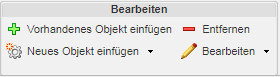Aktionssatz "Bearbeiten" - Teile
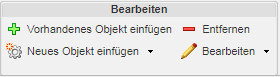
Der Aktionssatz Bearbeiten in der Symbolleiste der Registerkarte Struktur auf einer Teile-Informationsseite bietet die folgenden Aktionen:
|
Aktion
|
Symbol
|
Beschreibung
|
|
Vorhandenes Objekt einfügen
|
|
|
|
Neues Objekt einfügen
|
|
Im Dropdown-Menü sind die folgenden Aktionen verfügbar:  Neues einfügen Neues einfügen - Erstellt ein neues Teil und fügt es in die Struktur ein. Das neue Teil wird als Kind des im Strukturbereich ausgewählten Teils erstellt. Weitere Informationen finden Sie unter Neue Teile erstellen.  Mehrere neue einfügen Mehrere neue einfügen - Erstellt mehrere neue Teile und fügt sie in die Struktur ein. Die neuen Teile werden als Kinder des im Strukturbereich ausgewählten Teils erstellt. Weitere Informationen finden Sie unter Mehrere neue Teile erstellen. |
|
Entfernen
|
|
Entfernt ein Teil aus der Struktur. Gehen Sie hierzu wie folgt vor:
1. Wählen Sie links im Teilestrukturbereich das zu entfernende Teil aus.
2. Bestätigen Sie im Fenster Bestätigen die Auswahl, indem Sie auf Ja klicken.
3. Das Teil wird aus der Teilestruktur entfernt.
|
|
Durch Entfernen eines Teils aus einer Teilestruktur wird es nicht aus der Datenbank gelöscht. Es wird lediglich die Verwendungsbeziehung zum Elternteil entfernt.
|
|
|
Wenn das zu entfernende Teil mit einem CAD-Dokument verbunden ist, werden Sie gefragt, ob Sie die gleiche Änderung in der CAD-Dokumentstruktur gern vornehmen möchten.
|
|
|
Bearbeiten
|
|
Im Dropdown-Menü sind die folgenden Aktionen verfügbar:  Teil bearbeiten Teil bearbeiten - Mit dieser Aktion können Sie versionsspezifische Attribute bearbeiten, die einem ausgewählten Teil zugeordnet sind. Weitere Informationen finden Sie unter Teile bearbeiten.  Gemeinsame Attribute bearbeiten Gemeinsame Attribute bearbeiten - Mit dieser Aktion können Sie Attribute bearbeiten, die allen Versionen eines ausgewählten Teils zugeordnet sind. Weitere Informationen finden Sie unter Gemeinsame Teileattribute bearbeiten.  Verwendungsattribute bearbeiten Verwendungsattribute bearbeiten - Mit dieser Aktion können Sie Attribute bearbeiten, die der Beziehung zwischen Eltern-Teil und Kind-Teilen in einer Teilestruktur zugeordnet sind. Weitere Informationen finden Sie unter Verwendungsattribute bearbeiten.  Umbenennen Umbenennen - Mit dieser Aktion können Sie alle Versionen eines ausgewählten Teils umbenennen. Das System zeigt das Umbenennungsfenster an, das den vorhandenen Teilenamen anzeigt. Heben Sie den vorhandenen Namen hervor, und geben Sie einen neuen Namen ein. | Die Aktion Umbenennen aus dem Dropdown-Menü Aktionen am oberen Rand der Teileinformationsseite zeigt die Attributinformationen zu dem Teil an, die geändert werden können. Dazu gehören Name, Nummer und Organisations-ID. |
 Verschieben Verschieben – Überträgt alle Versionen eines ausgewählten Objekts und zugehöriger Objekte an einen anderen Ort. Weitere Informationen finden Sie unter Verschieben.  Vorkommen automatisch erstellen Vorkommen automatisch erstellen – Erstellt Vorkommen für Kind-Teile, die von einem ausgewählten Baugruppenteil verwendet werden. Für Kind-Teile mit dem Einheitenwert "Stück" für die Teileverwendung entspricht die Anzahl der erstellten Vorkommen der Menge der Kind-Teile, die von einem ausgewählten Baugruppenteil verwendet werden. Für Kind-Teile mit einem anderen Einheitenwert als "Stück" für die Teileverwendung wird ein einzelnes Vorkommen erstellt. Vorkommen werden auch rekursiv für Teile erstellt, die von Unterbaugruppen des ausgewählten Teils verwendet werden. | Die Aktion Vorkommen automatisch erstellen wird nur angezeigt, wenn die Einstellung Aktion Vorkommen automatisch erstellen anzeigen auf Ja festgelegt ist. Sie werden vom System aufgefordert, diese Aktion zu bestätigen, bevor Sie fortfahren können. Es wird eine Meldung angezeigt, wenn die Vorkommen erstellt sind. Zeigen Sie die daraus resultierenden Vorkommen an, indem Sie auf die Registerkarte Vorkommen im Teilestruktur-Browser klicken. Eine Tabellenzeile wird für jedes Vorkommen angezeigt. Den neuen Vorkommen werden keine Referenz-Designatoren zugewiesen. Die Standardwerte für den Build-Status und den Speicherort werden zugewiesen. |
|